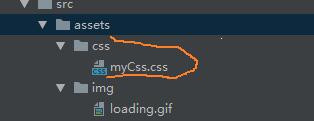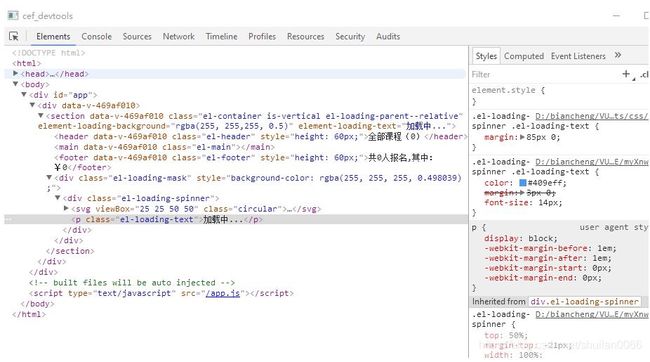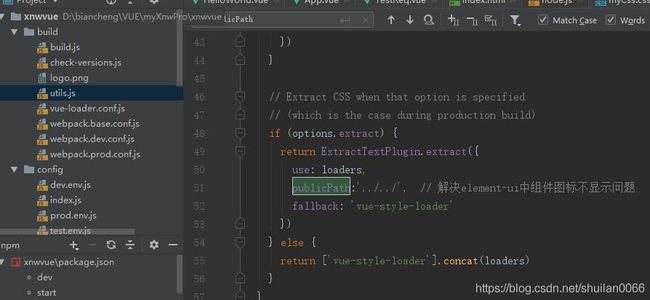需求:
element ui loading图只能使用自己的loading图,
但很多场景下,需要替换成自己的gif图
虽然文档中有些, element-loading-spinner="el-icon-loading" 可指定自定义图
但经测试,也只是只能再elementui 图标库中的图, 不是我们想的那个自定义图类的意思。
自定义图方法:
1) 添加自定义elementUI loading样式
asserts下 新建CSS文件夹 及CSS文件比如myCss.css
再里面,写入自定义的element类CSS样式
.el-loading-spinner{
/*这个是自己想设置的 gif 加载动图*/
background-image:url('../img/loading.gif');
background-repeat: no-repeat;
background-size: 200px 120px;
height:100px;
width:100%;
background-position:center;
/*覆盖 element-ui 默认的 50% 因为此处设置了height:100%,所以不设置的话,会只显示一半,因为被top顶下去了*/
top:40%;
}
.el-loading-spinner .circular {
/*隐藏 之前 element-ui 默认的 loading 动画*/
display: none;
}
.el-loading-spinner .el-loading-text{
/*为了使得文字在loading图下面*/
margin:85px 0px;
}
CSS 细调,需要在浏览器调试工具中细调
2)main.js 导入自定义样式
这里注意,要在导入elementUI之后,再导入自己的样式,要不然会被elementUI覆盖
import ElementUI from 'element-ui'; import 'element-ui/lib/theme-chalk/index.css'; Vue.use(ElementUI); //element //自定义的element UI loading样式 import './assets/css/myCss.css'
3) v-loading
注意,这里 不要加上element-loading-spinner="el-icon-loading" ,否则 也会同时出现element图库中对应的loading图
4)对应加载逻辑
data () {
return {
loading: true
}
},
startLoading()
{
this.loading=true;
},
endLoading(){
this.loading=false;
},
axios请求接口时,开始loading,收到数据后,loading结束
Ajx_GetClassList()
{
this.startLoading();
this.$axios(
{
url: url,
method:'POST',
}
).then(res=>{
this.endLoading();
})
},
5) 运行时,是正常显示,但编译后,看不到自定义的图片资源了
原因,VUE项目打包后,样式目录结构变为static/css
解决
build->utils.js 配置文件添加
publicPath: '../../'
// Extract CSS when that option is specified
// (which is the case during production build)
if (options.extract) {
return ExtractTextPlugin.extract({
use: loaders,
publicPath:'../../', // 解决element-ui中组件图标不显示问题
fallback: 'vue-style-loader'
})
这样,编译后的element-ui资源也可以正常访问了
自定义loading图效果
补充知识:vue+elementUI自定义通用table组件
自定义通用table组件,带分页,后端排序,路由带参数跳转,多选框,字段格式化
1.tableList组件
{{o.name}} {{ scope.row[item.prop] }} {{ scope.row[item.prop] | formatters(item.formatData) }}{{ scope.row[item.prop] }} {{ scope.row[item.prop] | formatters(item.formatData) }}
2.组件使用
3.appMain.js
class appMain {
}
// 时间格式化
formatDate(date, fmt) {
var date = new Date(date)
if (/(y+)/.test(fmt)) {
fmt = fmt.replace(RegExp.$1, (date.getFullYear() + '').substr(4 - RegExp.$1.length));
}
let o = {
'M+': date.getMonth() + 1,
'd+': date.getDate(),
'h+': date.getHours(),
'm+': date.getMinutes(),
's+': date.getSeconds()
};
for (let k in o) {
if (new RegExp(`(${k})`).test(fmt)) {
let str = o[k] + '';
fmt = fmt.replace(RegExp.$1, (RegExp.$1.length === 1) ? str : this.padLeftZero(str));
}
}
return fmt;
};
padLeftZero(str) {
return ('00' + str).substr(str.length);
}
export default new appMain()
以上这篇VUE-ElementUI 自定义Loading图操作就是小编分享给大家的全部内容了,希望能给大家一个参考,也希望大家多多支持脚本之家。